Spotify může být největším názvem streamování hudby, ale není to bez problémů. Ať už používáte službu na stolním nebo mobilním zařízení, problémy s připojením, zastaralé soubory a nekompatibilní nastavení mohou mít za následek náhodné pauzy a chybové kódy. Jen zřídka mohou být natolik závažné, že způsobí pád Spotify.
Pokud tedy Spotify stále havaruje bez varování na vašem PC, Macu, iPhonu nebo Androidu, musíte se prokousat níže uvedenými opravami, aby opět správně fungoval. .

1. Vynutit ukončení Spotify a restartovat
Když Spotify při spuštění havaruje nebo se zasekne, je nejlepší úplně vynutit ukončení aplikace před dalším pokusem o její otevření. To pomáhá většinu času vyřešit drobné problémy.
Spotify Crashing ve Windows
V systému Windows otevřete Správce úloh (stiskněte Ovládání+ Shift+ Esc) a vyberte Další podrobnosti. Poté na kartě Procesyzvolte Spotifya zvolte Ukončit úkol.
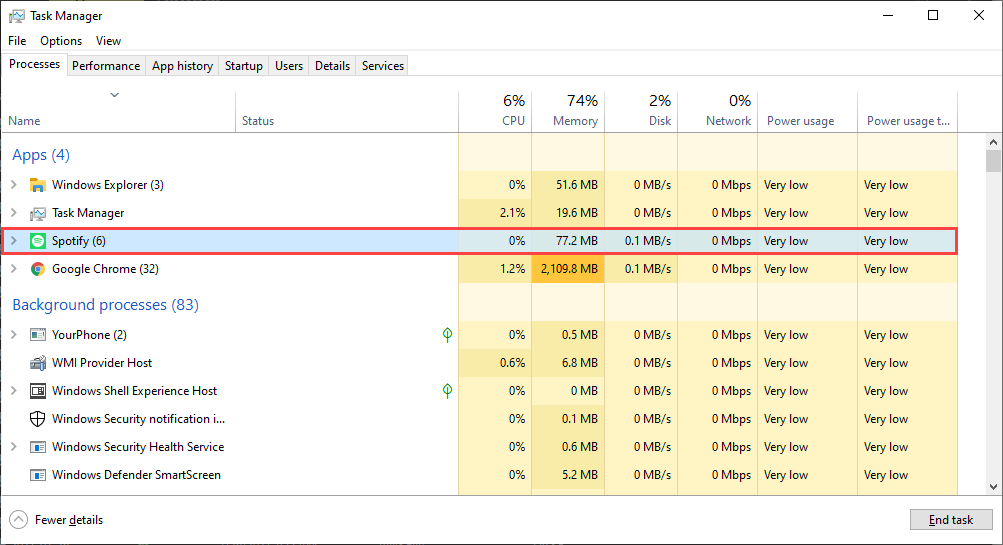
Spotify Crashing na Mac
Pokud používáte Spotify na Macu, otevřete nabídku Applea vyberte Vynutit ukončení. Poté vyberte Spotifya v seznamu zobrazených aplikací klikněte na tlačítko Vynutit ukončení.
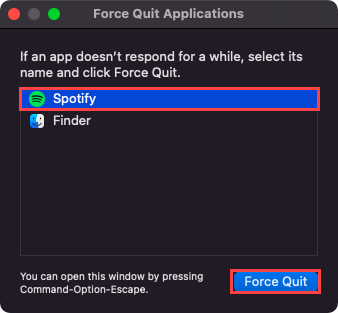
Spotify Crashing na iPhone a Android
Na smartphonu iPhone nebo Android začněte přejetím prstem ze spodní části obrazovky nahoru, abyste odhalili přepínač aplikací zařízení. Poté vyberte a přetáhněte kartu Spotifydo horní části obrazovky, abyste ji vynutili.
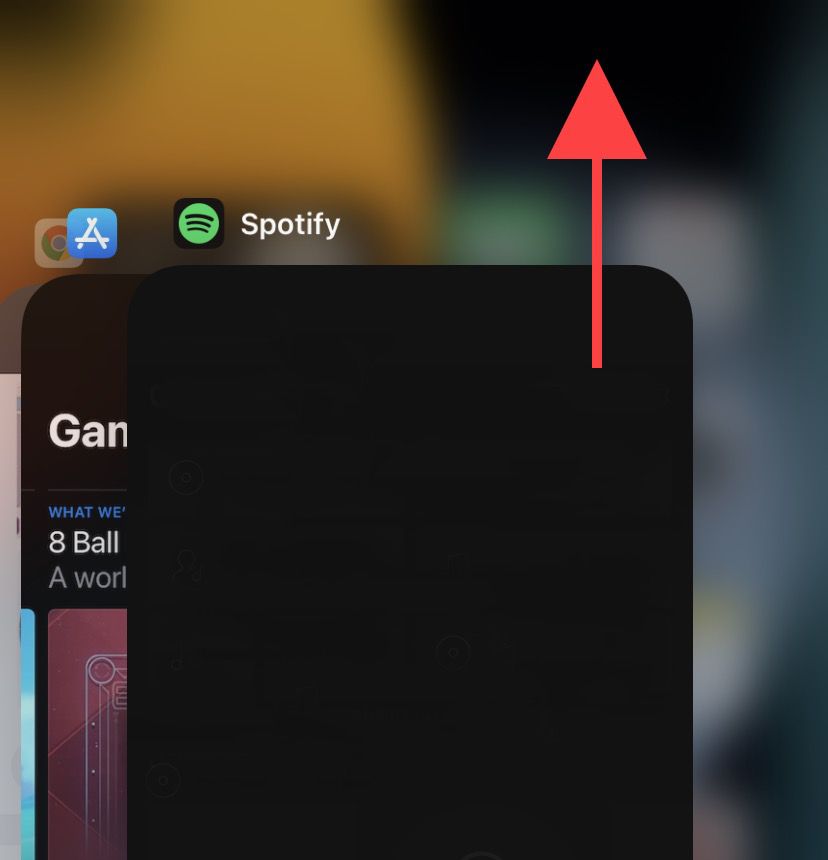
2. Spustit jako správce (pouze Windows)
Pokud používáte Spotify v systému Windows, načtení jako správce může pomoci vyřešit problémy způsobené nedostatečným oprávněním aplikace. Chcete -li to provést, otevřete nabídku Starta vyhledejte Spotify. Poté vyberte Spustit jako správce.
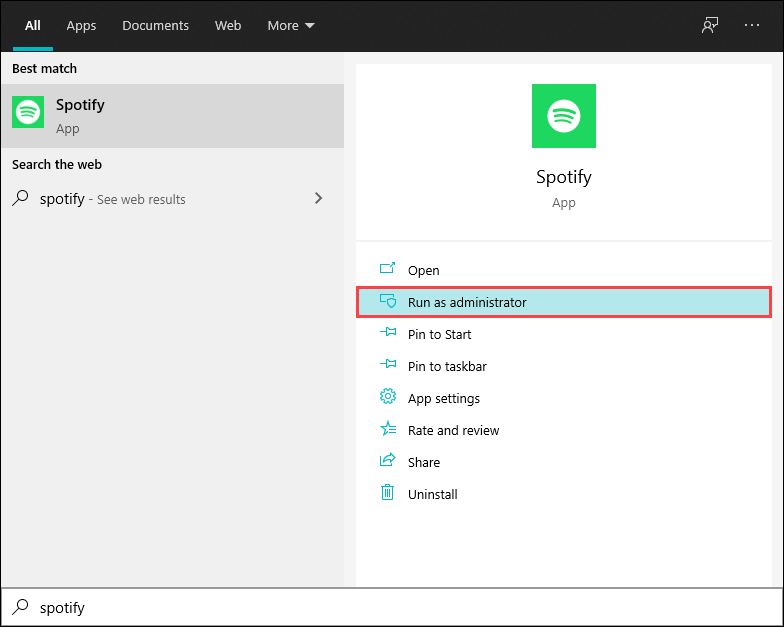
Pokud to pomůže, přečtěte si, jak nastavit Spotify tak, aby se vždy spustil jako správce.
3. Restartujte stolní nebo mobilní zařízení
Chyby a závady v systémovém softwaru se mohou náhodně vyskytnout a zabránit normálnímu fungování aplikací a mohou způsobit zhroucení aplikace Spotify. Nejlepší způsob, jak to opravit, je restartovat zařízení Windows, MacOS, iOS nebo Android. Zkuste to tedy nyní, než budete pokračovat ve zbývajících opravách.
4. Aktualizujte aplikaci Spotify
Spotify dostává časté aktualizace, které zlepšují stabilitu aplikace. Zkuste jej aktualizovat na nejnovější verzi a zkontrolujte, zda to pomáhá.
Windows & Mac
Otevřete nabídku Spotifya vyberte Nápověda>O službě Spotify. Pokud uvidíte nějaké nevyřízené aktualizace, použijte je kliknutím sem stáhnetea použijete je.
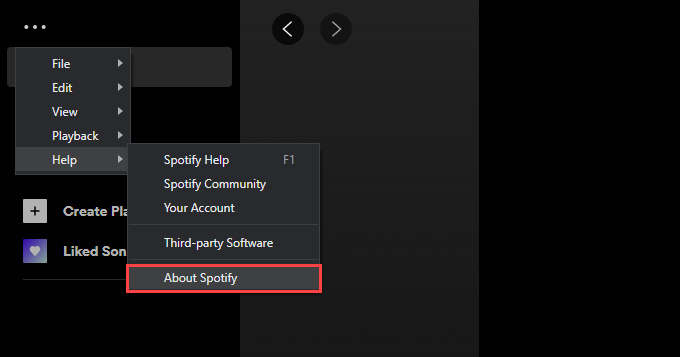
Poznámka:Pokud Spotify nezůstane dostatečně dlouho otevřený, abyste jej mohli aktualizovat, musíte program znovu nainstalovat. Více o tom později.
iPhone a Android
Otevřete App Store (iOS) nebo Play Store (Android) a vyhledejte Spotify. Pokud se vedle Spotify ve výsledcích vyhledávání zobrazí tlačítko Aktualizovat, klepnutím na něj aplikaci aktualizujete.
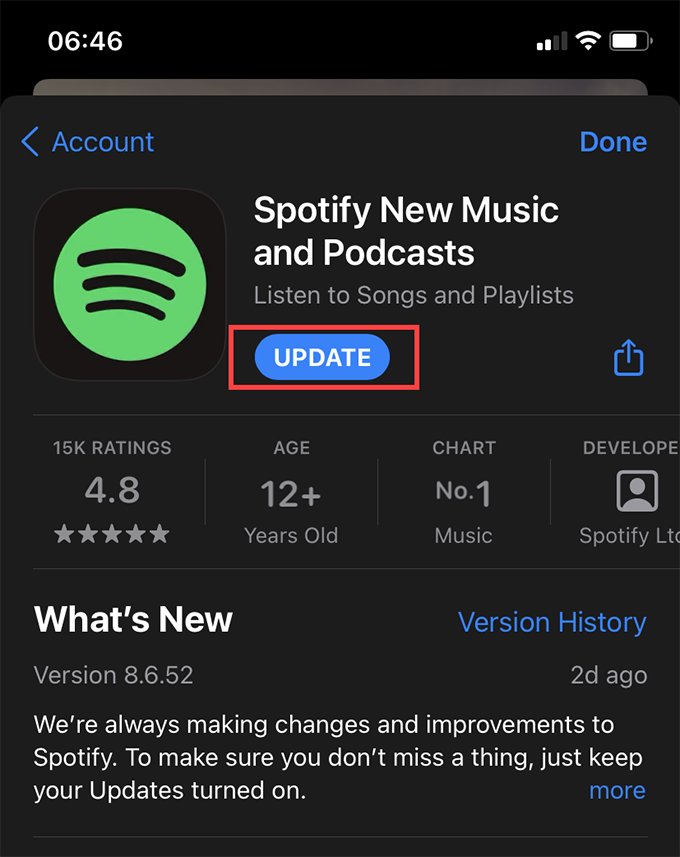
5. Zkontrolovat výpadky Spotify
Pokud problém přetrvává, možná budete chtít zkontrolovat, zda nedošlo k výpadku Spotify. Toho můžete dosáhnout návštěvou účtu Stav Spotify na Twitteru. Pokud uzná problém, musíte počkat, až to Spotify vyřeší.
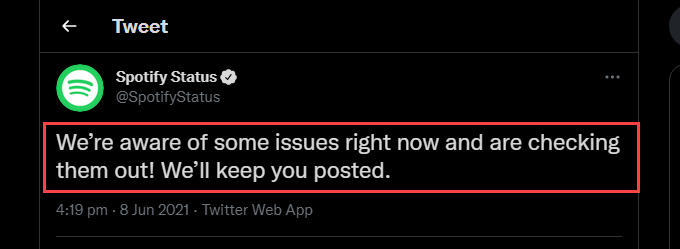
6. Zkontrolovat problémy s připojením
Problémy s připojením na vašem konci mohou také způsobit zhroucení aplikace. Pokud si při procházení internetu nebo při používání jiných aplikací všimnete špatného připojení k internetu, vyzkoušejte tyto rychlé opravy:
7. Odhlásit se/Přihlásit se zpět na Spotify
Zkuste se odhlásit a poté se přihlásit zpět do Spotify. To lze provést výběrem profilu v levé horní části aplikace pro počítače a výběrem možnosti Odhlásit se. Na mobilních zařízeních přejděte na Domů>Nastavenía vyberte Odhlásit se.

Pokud aplikace se zhroutí brzy po otevření, použijte Webový přehrávač Spotify k odhlášení z vašeho účtu na všech zařízeních.
8. Aktualizujte systémový software ve svém zařízení
Je také dobré aktualizovat systémový software ve vašem zařízení. To by mělo pomoci vyřešit všechny problémy související se Spotify, které pramení z nekompatibility se systémovým softwarem.
Windows
Přejít na Start>Nastavení>Aktualizace a zabezpečení>Windows Update. Poté vyberte Zkontrolovat aktualizace. Pokud uvidíte nějaké čekající aktualizace, klepněte na Stáhnout a nainstalovat.
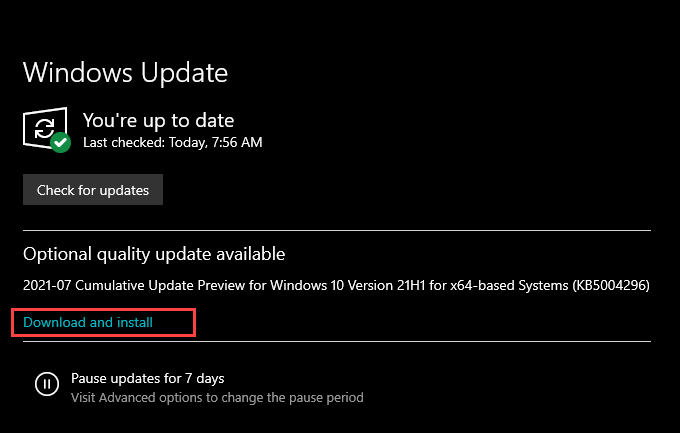
Mac
Otevřít nabídku Applea přejděte na položku Předvolby systému>Aktualizace softwaru. Poté proveďte aktualizaci výběrem Aktualizovat nynína nejnovější verzi systému macOS.
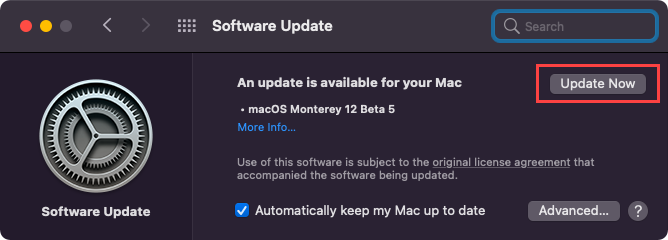
iPhone a Android
Na iPhonu otevřete aplikaci Nastavení, přejděte na Obecné>Aktualizace softwarua klepněte na Stáhnout a nainstalovat použijete všechny čekající aktualizace.
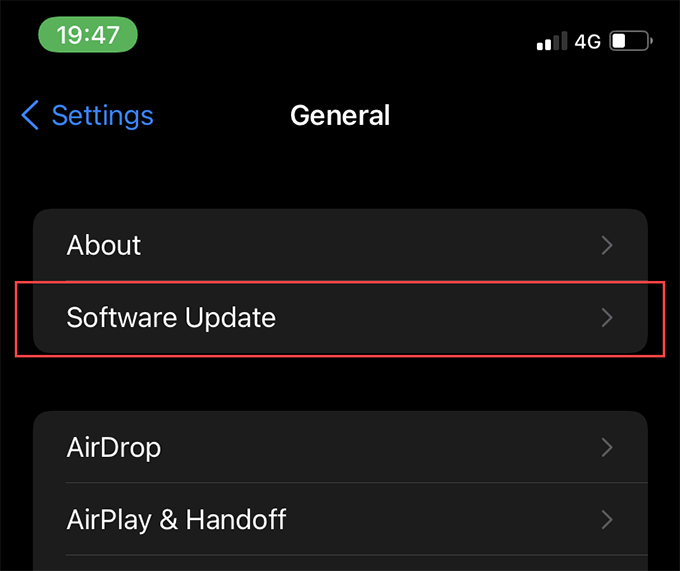
V systému Android přejděte na Nastavení>Systém>Pokročilé>Aktualizace systémupro aktualizaci na nejnovější verzi systémového softwaru podporovanou vaším zařízením.
9. Vymažte mezipaměť Spotify
Když streamujete skladby ve službě Spotify, aplikace ukládá data místně do mezipaměti, aby vše urychlila. Zastaralé nebo poškozené soubory v mezipaměti Spotify však mohou způsobovat problémy, takže byste je měli zkusit odstranit.
Windows
Stisknutím Windows+ Rotevřete pole Spustit. Poté podle toho, zda používáte standardní verzi Spotify pro Microsoft Store nebo Microsoft Store, zkopírujte a vložte příslušnou cestu ke složce:
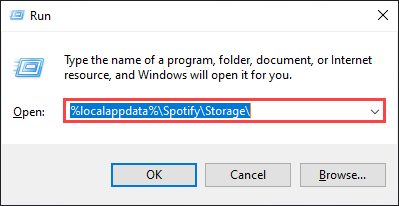
Vyberte OKa smažte veškerý obsah ve složce, která se zobrazí.
Mac
Otevřít Finder a vyberte Přejít>Přejít do složky. Poté zkopírujte následující cestu ke složce a vyberte Přejít:
~/Knihovna/Podpora aplikací/Spotify/PersistentCache/Úložiště
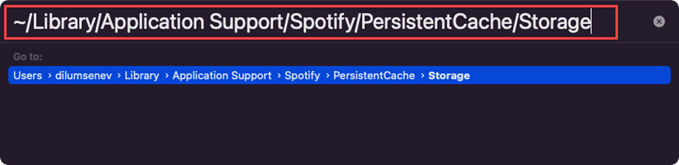
Smažte veškerý obsah ze zobrazené složky.
iPhone a Android
Otevřete aplikaci Spotify a vyberte karta Domů. Poté klepněte na ikonu Nastavenía vyberte Úložiště. Následně vyberte Odstranit mezipaměť.
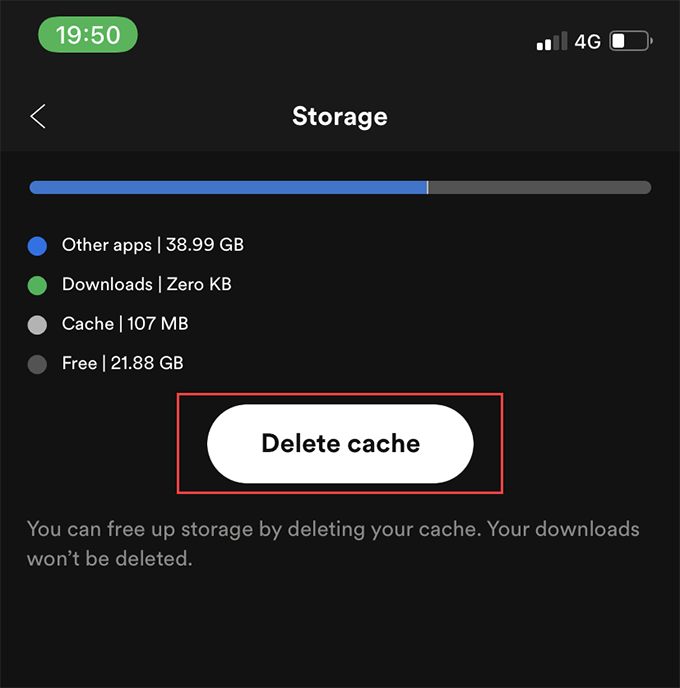
10. Zakázat hardwarovou akceleraci (pouze Windows a Mac)
Verze Spotify pro stolní počítače využívá ke zlepšení výkonu funkci nazvanou Hardwarová akcelerace. Někdy to však může také způsobit, že se Spotify zhroutí.
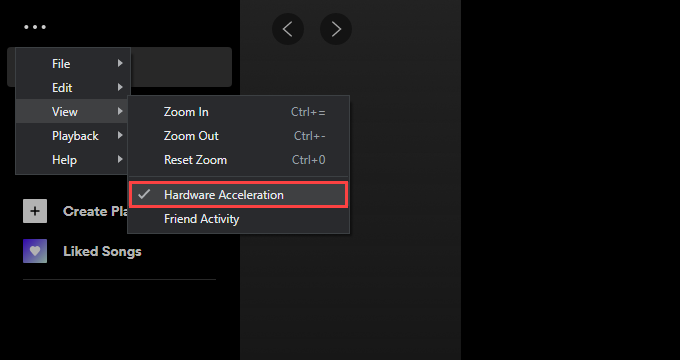
To můžete napravit deaktivací hardwarové akcelerace. Chcete -li to provést, otevřete nabídku Spotify, přejděte na položku Zobrazita vyberte možnost Hardwarová akcelerace.
Naopak aplikace by se mohl zhroutit, pokud jste dříve deaktivovali hardwarovou akceleraci. V takovém případě může pomoci opětovná aktivace funkcí.
11. Aktualizujte ovladače zvuku a videa (pouze Windows)
Pokud používáte Windows, zvažte aktualizaci ovladačů zvuku a videa pro váš počítač. Nejnovější aktualizace ovladačů můžete získat na webových stránkách výrobce zařízení. Případně můžete použijte nástroj pro aktualizaci ovladače, aby se vše automaticky aktualizovalo.
12. Přeinstalujte aplikaci Spotify
Pokud žádná z výše uvedených oprav nefungovala, přeinstalace aplikace Spotify může být možná. Nejenže získáte novou instanci aplikace, se kterou můžete komunikovat, ale přeinstalace také zaručuje, že máte ve svém zařízení nejnovější verzi Spotify.
Tento postup však také odstraní všechny skladby, které jste stáhli místně, takže je budete muset znovu stáhnout od začátku.
Windows
Otevřete nabídku Starta přejděte na Nastavení>Aplikace. Poté vyhledejte Spotifya vyberte Odinstalovat. Následně přeinstalujte Spotify pomocí Web Spotify nebo Microsoft Store.
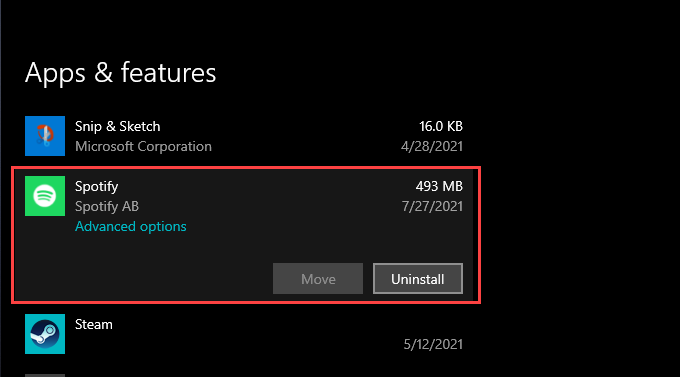
Mac
Otevřete složku Aplikacesystému Mac a přetáhněte položku Spotifydo koše. Poté přeinstalujte Spotify po stažení instalačního programu z Web Spotify e.
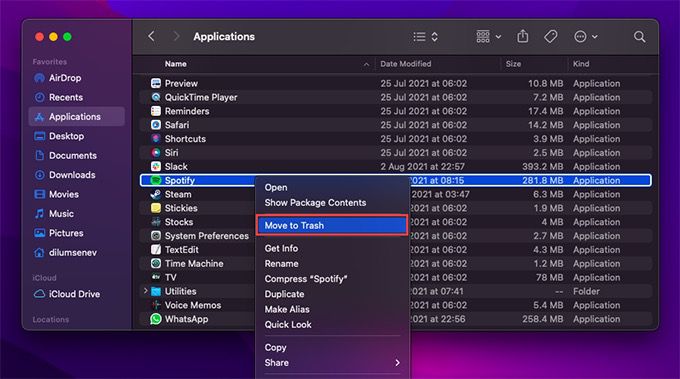
iPhone a Android
Na iPhonu otevřete aplikaci Nastavenía přejděte na Obecné>Úložiště pro iPhone>Spotify. Poté klepněte na Odstranit aplikaci. Následujte to přeinstalováním aplikace z Obchod s aplikacemi.
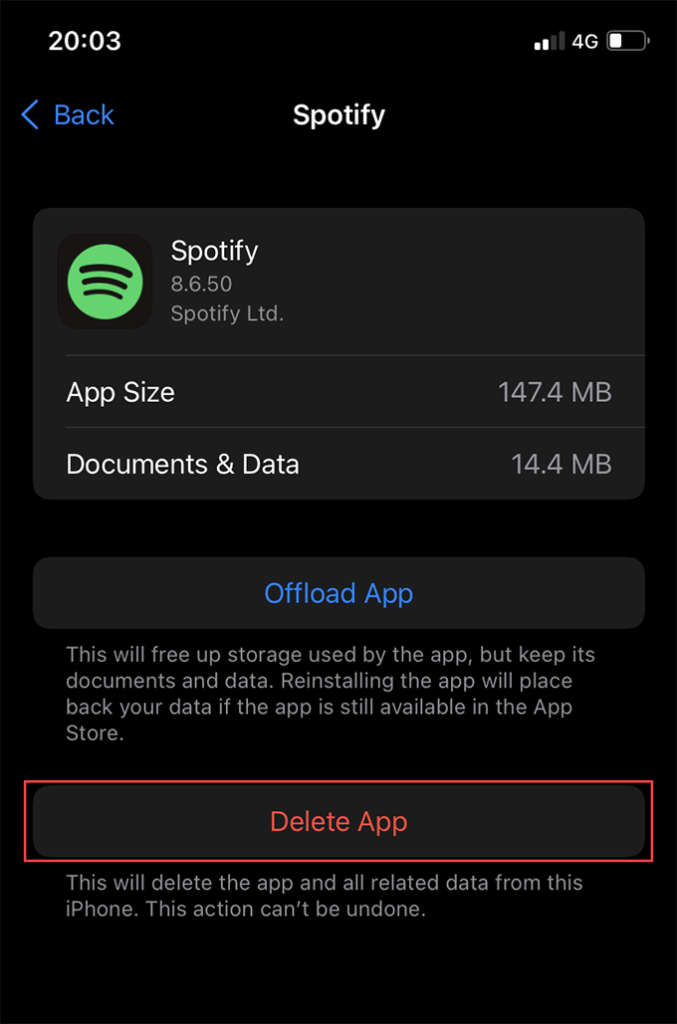
V systému Android otevřete Obchod Play a klepněte na ikonu svého profilu. Poté vyberte Spravovat aplikace a zařízení>Nainstalováno. V seznamu zobrazených aplikací vyberte Spotifya klepněte na ikonu Koš. Následujte to přeinstalováním aplikace Spotify poté, co ji vyhledáte pomocí Obchod Play.
Vyzkoušejte webový přehrávač Spotify
Výše uvedené opravy snad měly zabránit tomu, aby se služba Spotify zhroutila váš PC, Mac, iPhone nebo Android. Pokud však problém přetrvává, kontaktujte podporu Spotify nebo počkejte na novější aktualizaci aplikace. Samozřejmě můžete mezitím vždy použít Webový přehrávač Spotify.